小米 米家 智能摄像机开箱展示(包装|摄像头|按钮|APP)
-
摘要来自:
-
摘要来自:
 粉肠
粉肠 -
摘要来自:2019-02-28
【什么值得买 摘要频道】下列精选内容摘自于《360°的关注-米家小白智能摄像机 开箱》的片段:
终于在一个月后的一个星期六的傍晚收到了(也就是今天),到手后,马上拿来拆包试用一下,顺便和之前的小蚁夜视版效果作一个对比。

包装盒跟原来小蚁的包装风格一致,都是白色外盒,正面没有任何图案,只有米家的标志,盒底就是一张产品参数的贴纸,有条形码和生产日期等信息,外观十分简洁。


里面的东西也是十分简洁(简陋 ),主体摄像头一个,usb数据线一个,说明书一份,创米科技的感谢纸条一张,摄像头正面有一个米家标志的按钮(可以用来开启和终止语音通话),背后是重置按钮(长按可以重置恢复出厂配置)、usb充电口和sd卡插口,but,好像少了什么东西似的。。。。。。。。哦,对啊,插头呢?竟然没有配套。。。。
),主体摄像头一个,usb数据线一个,说明书一份,创米科技的感谢纸条一张,摄像头正面有一个米家标志的按钮(可以用来开启和终止语音通话),背后是重置按钮(长按可以重置恢复出厂配置)、usb充电口和sd卡插口,but,好像少了什么东西似的。。。。。。。。哦,对啊,插头呢?竟然没有配套。。。。 听说是觉得大家家里有不少手机换代剩下来的插头,为了环保。。。为了环保。。。。为了环保(重要的事情说三遍),所以就不送了
听说是觉得大家家里有不少手机换代剩下来的插头,为了环保。。。为了环保。。。。为了环保(重要的事情说三遍),所以就不送了 ,说得好像我一定有插头一样,说到底还是为了省钱。
,说得好像我一定有插头一样,说到底还是为了省钱。
没办法,只要把小蚁的挪过去让小白先用啦。
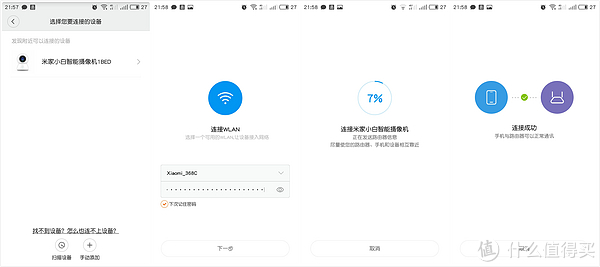
通电以后,打开智能家庭app,就会发现多了一个设备,点进去,输入wifi密码,下一步,然后等一会儿就连接成功了。而这些设备连接成功后(小蚁也可以),你就可以通过分享功能,分享给拥有小米账户的另一个,让其他人同时使用,方便家里其他人掌控情况。
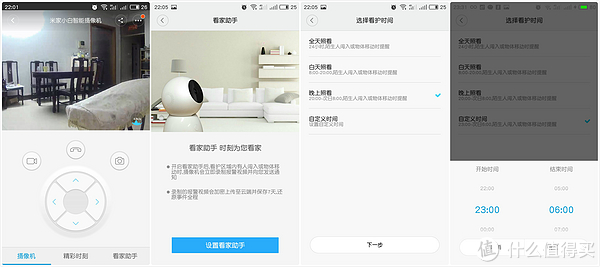

连接成功后,点击进去,就可以看到小白录影的界面,下面分三栏,第一个当时是实时监控,第二个是精彩时刻,是来观看拍摄下来的图片或者视频的,第三个是看家助手,点进去,可以设置监控的时段和监控的地方。可以设置的地方不多,就是这个,还有就是一些基本系统设置,这里就不罗嗦细说了,基本也不用怎么改变默认的设置。
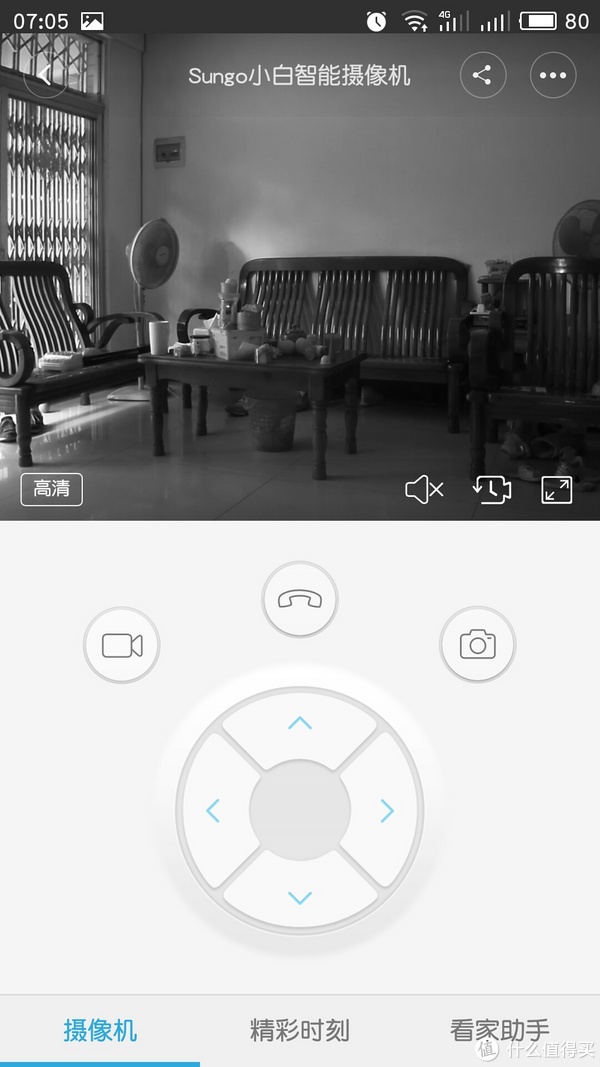
摄像机页面,下方是上下左右按钮,用来控制镜头观察位置的,实测反应有一点儿滞后,但不严重,只是响应迟一点点而已,界面上方是实时监控画面,画面底部有四个按钮分别在左右两边,左边的是清晰度,默认是高清,右边第一个按钮是声音,可以实时收听现场声音,效果比小蚁好很多,声音连贯清晰,第三个是全屏按钮,而中间那个是回看,点击入去可以查看某个时间段有人在镜头前走过的视频,同时提供下载片段功能和显示sd卡存储情况。

下面是调节镜头观察范围的动图:
左右移动,实测不能圆周型运动,往左或往右旋到背后就提示不能再旋转了,要想再另一边要往回转才行。

上下移动,上下移动的角度大概就是60度左右吧,不能完全望向天花板和地板。(我觉得角度已经足够了)
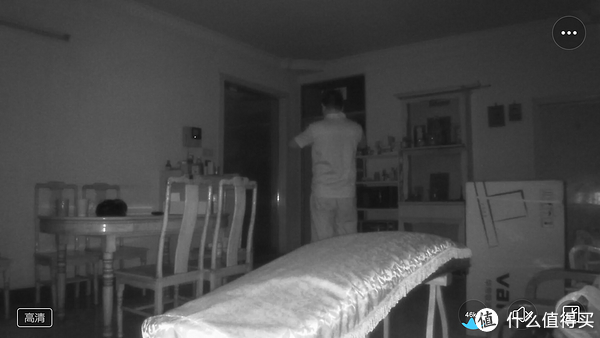
关灯夜视的截图。
"








![[小米上新]米家电动剃须刀Pro。双环锁须+内凹刀头高效剃须。IPX8](https://a.zdmimg.com/202512/23/694a69a4c901a7047.jpg_a200.jpg)


